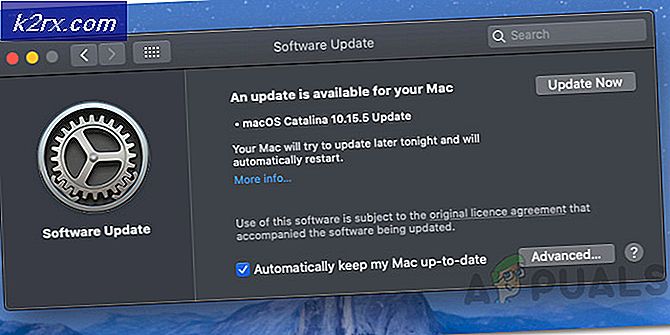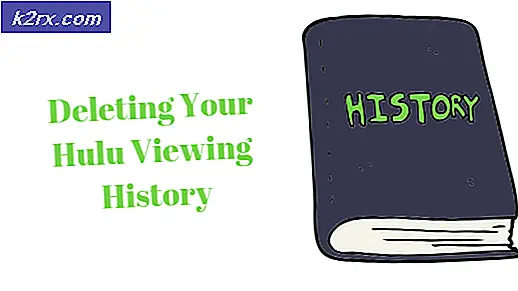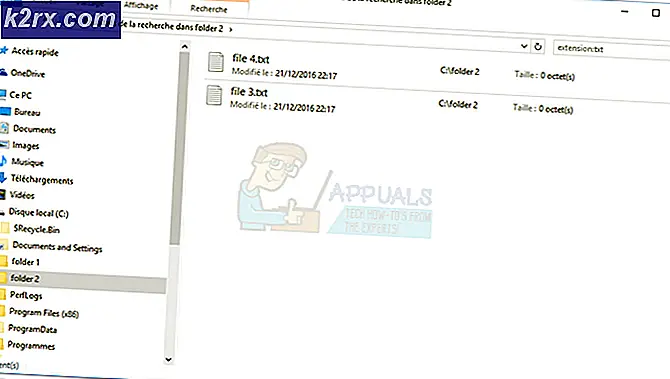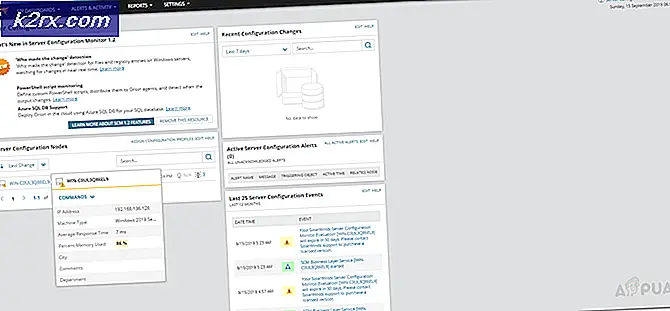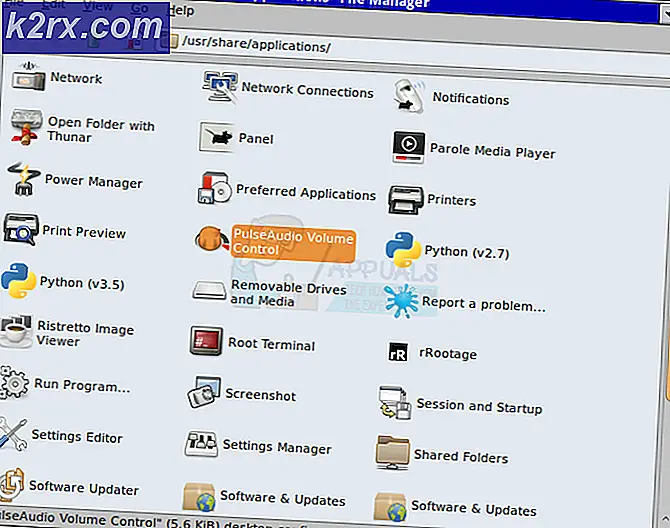Fix: Ugyldigt filhåndtag på Windows 10
Når du prøver at slette en fil eller mappe på dit system, kan du støde på fejlmeddelelsen 'Ugyldigt filhåndtag'. Denne fejlmeddelelse opstår, når navnet på mappen eller filen, du prøver at slette, er et reserveret navn. Windows-operativsystemet beskæftiger sig ikke med bestemte navne / nicks, hvorfor File Explorer forhindrer dig i at give din mappe eller fil et reserveret navn. Men hvis du henter filen fra din smartphone eller et andet operativsystem som Linux, bliver du bedt om den nævnte fejlmeddelelse, når du prøver at slette den.
Microsoft navngivningskonventioner
Microsoft Naming Conventions bestemmer, at filer eller mapper på dit system ikke skal have navnet CON, PRN, AUX, NUL, COM1, COM2, COM3, COM4, COM5, COM6, COM7, COM8, COM9, LPT1, LPT2, LPT3, LPT4, LPT5, LPT6, LPT7, LPT8 og LPT9. Dette skyldes, at disse navne er reserverede navne i Windows-operativsystemet, hvilket betyder at de bruges til et bestemt formål af Windows-operativsystemet og ikke bør bruges andre steder. Du bør også undgå at følge ovenstående navne med det samme med en udvidelse, for eksempel NUL.txt. Hvis du vil have flere detaljer, kan du henvise til denne artikel på Microsofts websted.
Hvad forårsager fejlmeddelelsen 'Ugyldig filhåndtering' på Windows 10?
Nå, årsagen til fremkomsten af den nævnte fejl er ganske klar efter at have givet de navngivningskonventioner, der er leveret af Microsoft, en læsning.
Nu hvor du er opmærksom på Microsoft Naming Conventions og årsagen til fejlmeddelelsen, kan du overvinde den ved at følge løsningen nedenfor.
Sletning af filen eller mappen
De filer, der får et reserveret navn, kan gøres ubrugelige, fordi du ikke kan bruge dem, og du er heller ikke i stand til at slette dem ved hjælp af standardproceduren. For at slette filen eller mappen skal du stole på nogle kommandopromptkommandoer.
Hvis du står over for fejlmeddelelsen mens sletning af et bibliotek, kan du gøre det ved at følge nedenstående trin:
- Trykke Windows-nøgle + X og vælg Kommandoprompt (administrator) fra listen for at åbne en forhøjet kommandoprompt.
- Når den forhøjede kommandoprompt åbnes, skal du skrive følgende kommando:
rd \. \ c: \ dokumenter \ con / S / Q
- I ovenstående kommando skal du erstatte stien i overensstemmelse hermed, men sørg for at du ikke fjerner '\.' Før stien. Et andet eksempel ville være:
rd \. \ E: \ con / S / Q
Bemærk:
Parameteren / S bruges til at fortælle rd-kommandoen at fjerne alle underkataloger, der findes i den angivne mappe, mens / Q parameter bruges til at fortælle kommandoen om at fjerne indholdet af den angivne mappe stille (du får ikke nogen meddelelser). I øvrigt, \\. bruges til at henvise til det aktuelle system.
Hvis du prøver at gøre det slet en fil, gør følgende:
- Åbn en forhøjet kommandoprompt som vist ovenfor.
- Indtast følgende kommando, og tryk derefter på Gå ind:
del \. \ c: \ Temp \ con.txt
- For at slette en fil skal du bare angive filens udvidelse og bruge kommandoen del i stedet for rd.
Det er det, du har sandsynligvis slettet filen / mappen fra dit system.